福建省地方税务局通用数据采集系统简要说明
- 格式:doc
- 大小:46.50 KB
- 文档页数:5

福建省地方税务局通用数据采集系统简要说明1.下载安装运行—下载使用社保企业端软件(通用数据采集系统),首先要下载、办税辅助工具(或财税大管家)(自带通用数据采集系统),办税辅助工具(或财税大管家)—涉税软件—通用数据采集系统。
1、网站下载:福建地税网上办税网站.161/etax2006/xzzqMgrAction.flv?event=0&root=yyrj&chink=qtll& filename=办税辅助工具安装程序.exe2、区域:办税服务区—涉税软件下载—下载区—其他软件下载12366网站下载(也提供办税辅助工具和各类软件培训教程下载)网址:/col185/index.html区域:1.1办税辅助工具(通用数据采集)安装➢解压:将压缩文件解压➢安装:点击“辅助办税工具setup.exe”(有安装财税大管家无需再安装办税辅助工具)安装:默认路径为D盘/program fires/办税辅助工具1.2办税辅助工具(或财税大管家)运行电脑桌面生成办税辅助工具图标,点击办税辅助工具图标,运行系统.第一步,“点击福建地税通用数据采集系统”。
第二步,办税辅助工具自行下载安装“通用数据采集系统”。
第三步,下载、安装完成点击运行程序。
第四步,输入企业电脑编码,点保存,然后返回。
(企业员工10人以上的,建议使用通用数据采集系统申报社保明细报表)➢使用时,要输入电脑编码、用户名、密码,登录使用;➢第二次使用时,直接点涉税软件中的“通用数据采集系统”,直接运行系统。
2.1企业注册由于首次使用本软件,因此系统要求注册纳税人的电脑编码、纳税人名称等基本信息。
⏹打星号的为必填写项。
请准确填写。
⏹注册完毕之后,初始账号为admin 密码admin888⏹如果之后需要更改登录用户,可以选择登录管理-系统重登录来进行更改登录用户2.2初次使用需要做的事⏹初次登录时,需要给自己的用户设制相应的权限。
首先点参数管理---员工管理⏹由于纳税人信息刚注册,默认的权限只有[员工管理],所以需根据当前企业所要操作的业务进行权限分配。
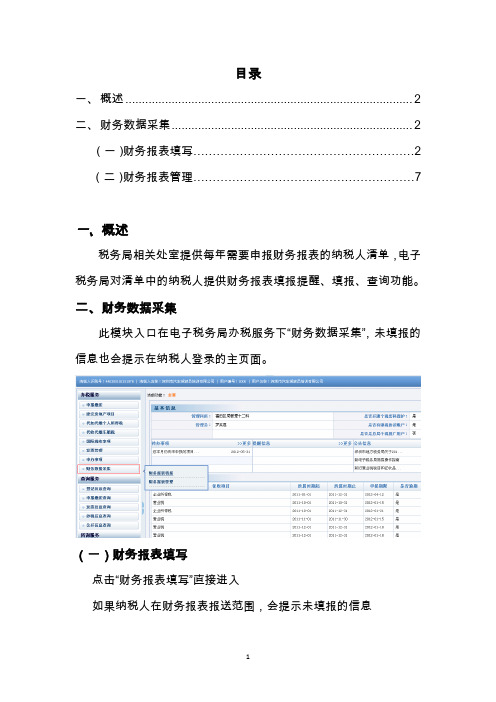
目录一、概述 (2)二、财务数据采集 (2)(一)财务报表填写 (2)(二)财务报表管理 (7)一、概述税务局相关处室提供每年需要申报财务报表的纳税人清单,电子税务局对清单中的纳税人提供财务报表填报提醒、填报、查询功能。
二、财务数据采集此模块入口在电子税务局办税服务下“财务数据采集”,未填报的信息也会提示在纳税人登录的主页面。
(一)财务报表填写点击“财务报表填写”直接进入如果纳税人在财务报表报送范围,会提示未填报的信息(如果弹出“非填报范围企业的提示”说明该纳税人不在所需申报范围内,该纳税人可以自行选择申报或不申报,如果选择申报,点击确定也会进入填报页面)点击填报按钮,在下图输入所申报的年度,输入年度后,接着选择企业的类型,填写填报人的基本信息,财务主管基本信息,基本信息录入完后按确定。
图表5.1.1图表有显示所需要填写申报的表单,可以选择在线申报或离线申报,和其他电子表单操作类似。
点击在线申报或者离线申报的PDF表单文件之后,会打开需填写的表单,如下图:如果填写的数据有误,系统也会提示:如果填入数据正确,点击正式申报会提示:图表5.1.6申报成功后返回界面又弹出对话:可以选择查看申报信息,再次申报或申报异常问题。
图表5.1.7财务报表数据较多,纳税人可以先选择暂存,待全部填写完成后再进行正式申报。
的信息会在下一次填报时带出,填写步骤同上。
(二)财务报表管理纳税人在填报期内,可以对已经填报的财务报表查看/打印、修改、作废。
先查询出已暂存或是正式申报的财务报表,然后选择需要操作的申报表。
点击“查看/打印”。
注意暂存状态的财务报表不能查看打印正式申报的财务报表将会打开电子表单,可以查看和打印点击“修改”,将弹出电子表单填写页面,操作步骤和填报相同。
点击“作废”,将作废该财务报表记录、纳税人须重新填报。

通用税务数据采集软件2006所得税和财务报表申报流程2006.12目录操作流程 ............................................................................................................. 错误!未定义书签。
安装软件 ............................................................................................................. 错误!未定义书签。
登录系统 ............................................................................................................. 错误!未定义书签。
启动程序............................................................................................................... 错误!未定义书签。
主界面................................................................................................................... 错误!未定义书签。
基本信息录入...................................................................................................... 错误!未定义书签。
登记表填写........................................................................................................... 错误!未定义书签。
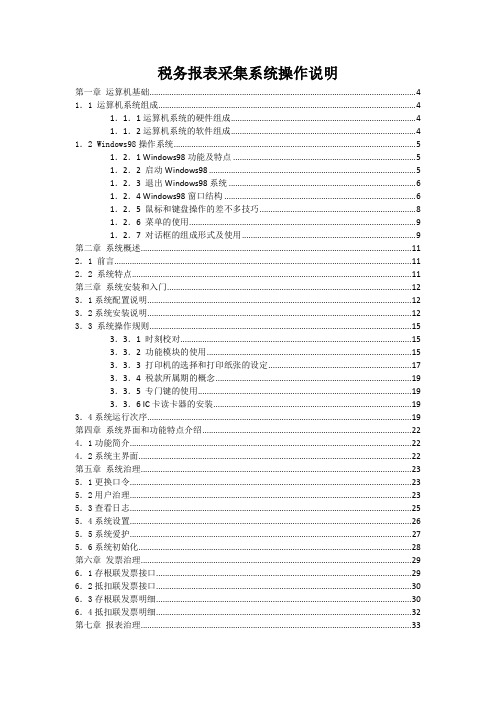
税务报表采集系统操作说明第一章运算机基础 (4)1.1 运算机系统组成 (4)1.1.1运算机系统的硬件组成 (4)1.1.2运算机系统的软件组成 (4)1.2 Windows98操作系统 (5)1.2.1 Windows98功能及特点 (5)1.2.2 启动Windows98 (5)1.2.3 退出Windows98系统 (6)1.2.4 Windows98窗口结构 (6)1.2.5 鼠标和键盘操作的差不多技巧 (8)1.2.6 菜单的使用 (9)1.2.7 对话框的组成形式及使用 (9)第二章系统概述 (11)2.1 前言 (11)2.2 系统特点 (11)第三章系统安装和入门 (12)3.1系统配置说明 (12)3.2系统安装说明 (12)3.3 系统操作规则 (15)3.3.1 时刻校对 (15)3.3.2 功能模块的使用 (15)3.3.3 打印机的选择和打印纸张的设定 (17)3.3.4 税款所属期的概念 (19)3.3.5 专门键的使用 (19)3.3.6 IC卡读卡器的安装 (19)3.4系统运行次序 (19)第四章系统界面和功能特点介绍 (22)4.1功能简介 (22)4.2系统主界面 (22)第五章系统治理 (23)5.1更换口令 (23)5.2用户治理 (23)5.3查看日志 (25)5.4系统设置 (26)5.5系统爱护 (27)5.6系统初始化 (28)第六章发票治理 (29)6.1存根联发票接口 (29)6.2抵扣联发票接口 (30)6.3存根联发票明细 (30)6.4抵扣联发票明细 (32)第七章报表治理 (33)7.1财务报表 (33)7.1.1 功能概述 (33)7.1.2操作步骤 (33)7.1.3注意事项 (35)7.2增值税 (35)7.2.1 功能概述 (35)7.2.2操作步骤 (35)7.2.3注意事项 (37)7.3原油天然气增值税 (37)7.3.1 功能概述 (37)7.3.2操作步骤 (37)7.3.3注意事项 (39)7.4消费税 (39)7.4.1 功能概述 (39)7.4.2操作步骤 (39)7.4.3注意事项 (41)7.5居民企业(查账征收)企业所得税月(季)报 (42)7.5.1功能概述 (42)7.5.2操作步骤 (42)7.5.3注意事项 (44)7.6居民企业(查账征收)企业所得税年报 (44)7.6.1功能概述 (44)7.6.2操作步骤 (44)7.6.3注意事项 (46)7.7居民企业(核定征收)企业所得税月(季)度及年度报表 (46)7.7.1功能概述 (46)7.7.2操作步骤 (46)7.7.3注意事项 (48)7.8关联业务往来年度报告表 (48)7.8.1功能概述 (48)7.8.2操作步骤 (48)7.8.3注意事项 (50)7.9中华人民共和国扣缴企业所得税报告表 (50)7.9.1功能概述 (50)7.9.2操作步骤 (50)7.9.3注意事项 (53)7.10非居民(据实申报)企业所得税季度报表 (53)7.10.1功能概述 (53)7.10.2操作步骤 (53)7.10.3注意事项 (55)7.11非居民(据实申报)企业所得税年度报表 (55)7.11.1功能概述 (55)7.11.2操作步骤 (55)7.11.3注意事项 (57)7.12非居民(核定征收)企业所得税季度报表 (57)7.12.1功能概述 (57)7.12.2操作步骤 (57)7.12.3注意事项 (59)7.13非居民(核定征收)企业所得税年度报表 (59)7.13.1功能概述 (59)7.13.2操作步骤 (59)7.13.3注意事项 (61)7.14企业清算所得税 (61)7.14.1功能概述 (61)7.14.2操作步骤 (61)7.14.3注意事项 (63)7.15农产品核定扣除增值税进项税额运算表 (63)7.15.1功能概述 (63)7.15.2操作步骤 (63)7.15.3注意事项 (65)第八章纳税申报 (65)8.1申报数据审核 (65)8.2数据上报 (66)8.2.1 IC卡申报 (67)8.2.2软盘申报 (69)8.2.3网上申报 (70)第九章综合查询 (84)9.1申报资料查询 (84)9.2网上申报划款日志查询 (85)第十章信息爱护 (86)10.1企业信息爱护 (86)10.2发票信息爱护 (87)10.3客户信息爱护 (87)10.4银行信息爱护 (87)10.5油品信息爱护 (87)10.6数据备份 (88)10.7数据复原 (89)10.8申报报表爱护 (89)10.9税款所属期设定 (91)第十一章关心 (91)11.1纳税服务 (91)11.2升级说明 (91)11.3导入旧版软件的数据 (92)11.4关心主题 (95)第一章运算机基础1.1 运算机系统组成一个完整的运算机系统,由硬件系统和软件系统两个部分组成。

福建省国家税务局综合纳税服务平台系统增值税一般纳税人操作手册版本1。
2.0目录1.申报前的准备22。
申报流程22。
1登陆网上办税大厅22.2进入申报系统22.3填写申报表32.3。
1功能菜单32。
3。
2 填写申报表32。
3。
3填表介绍42。
3.4票表比对内容63。
查询和打印73.1缴款情况查询和手动缴款73.2一窗式比对信息查询73。
3申报结果查询81.申报前的准备1)电脑系统要求windows 2000及以上,IE浏览器版本为6。
0。
2)电脑安装JAVA虚拟机.3)上网注册并打印申请表到所属税局开通网上办税。
4)把www。
fj-n—tax。
加入到信任域.第二步和第四步请参阅操作手册中“第一册”。
2.申报流程2.1登陆网上办税大厅1)打开IE浏览器,登陆福建省国家税务局网站,点击进入办税服务大厅。
2)输入“税务登记号”和“密码"点击进入网上办税系统。
3)点击“申报征收”或“纳税申报”菜单链接进入税种选择界面。
2。
2进入申报系统核对对应的申报表类型为“增值税申报表(一般纳税人)"后,点击“进入申报"按钮登录进增值税一般纳税人网上申报子系统。
注意事项:有发现个别的纳税人报的税种是“增值税一般纳税人”而显示的是“增值税小规模纳税人”,这种情况的主要原因是增值税认证资格文书存在问题,请先向税收管理员说明此情况。
让税收管理员核对一下资格文书是否到期.如再有问题再打技术服务热线。
2。
3填写申报表2。
3.1功能菜单功能介绍:“更新基础资料”:系统带出的企业的基本信息、附表2第35栏本期认证相符的全部防伪税控增值税专用发票等数据如果与实际数不一致。
请点击“更新基础资料”,系统重新从防伪税控等系统提取数据。
出现这种情况的原因是资料的更新是在你最后去认证发票的时间之前.如果更新之后,还是存在数据不一致的情况,请及时打服务支持电话联系。
“作废此申报":如果纳税人在执行“正式提交"申报成功,还未缴纳税款,此时发现申报错误等问题须更正申报表的,可以让税收管理员或前台在征管系统Ctais2。
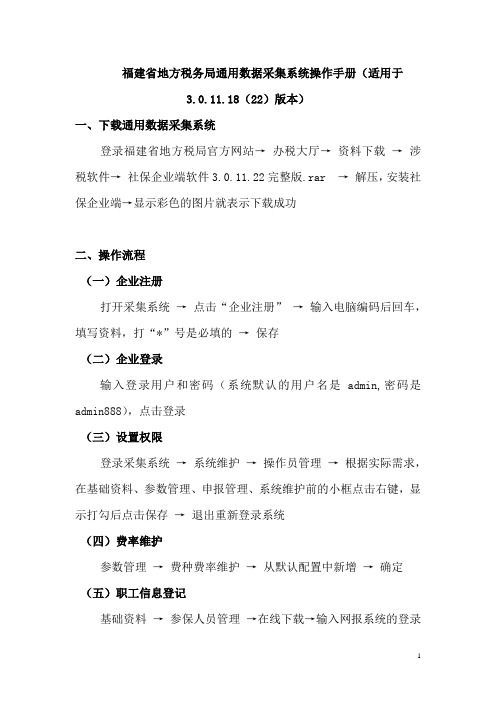
福建省地方税务局通用数据采集系统操作手册(适用于3.0.11.18(22)版本)一、下载通用数据采集系统登录福建省地方税局官方网站→办税大厅→资料下载→涉税软件→社保企业端软件3.0.11.22完整版.rar →解压,安装社保企业端→显示彩色的图片就表示下载成功二、操作流程(一)企业注册打开采集系统→点击“企业注册”→输入电脑编码后回车,填写资料,打“*”号是必填的→保存(二)企业登录输入登录用户和密码(系统默认的用户名是admin,密码是admin888),点击登录(三)设置权限登录采集系统→系统维护→操作员管理→根据实际需求,在基础资料、参数管理、申报管理、系统维护前的小框点击右键,显示打勾后点击保存→退出重新登录系统(四)费率维护参数管理→费种费率维护→从默认配置中新增→确定(五)职工信息登记基础资料→参保人员管理→在线下载→输入网报系统的登录名和密码→点击“查询”→点击“人员信息更新到本地”→点击保存。
人员多的话,登录网上办税系统→办税区→上传下载→社保人员信息下载→点击“另存EXCEL”,表格存到桌面,打开表格,输入人员缴纳的缴费基数后保存→登陆采集系统→基础资料→参保人员管理→点击“EXCEL导入”,导入保存在桌面的表格→点击“保存”(六)正常申报申报管理→正常申报→点击“+全部人员”→输入缴费基数→点击“社会保险费申报表”→生成汇总申报表→出现基本养老险单位和个人的缴费情况→增加险种→选择失业险单位和个人→保存→打印申报表→导出申报介质→申报管理→在线报送(七)查补申报(主要针对查补基数或者是查补以前年度未申报的)申报管理→查补申报→选择需要查补的税款所属期→缴费月数(如果人员已经有正常申报过,该月份要选择“0”)→录入需要查补的人员信息→输入缴费基数→点击“社会保险费申报表”→生成汇总申报表→出现基本养老险单位和个人的缴费情况→增加险种→选择失业险单位和个人→保存→打印申报表→导出申报介质→窗口申报(八)查询打印申报数据申报管理→申报表管理→双击申报表→可查看及打印申报明细表福建省地方税务局通用数据采集系统操作手册(适用于1.0.0.0版本)一、下载通用数据采集系统登录网上办税系统→服务区→涉税软件下载→社保类→下载办税辅助工具→涉税软件→福建地税通用数据采集系统→显示彩色的图片就表示下载成功二、操作流程(一)企业注册打开采集系统→点击“企业注册”→输入电脑编码后回车,填写资料,打“*”号是必填的→保存(二)企业登录输入登录用户和密码(系统默认的用户名是admin,密码是admin888),点击登录(三)设置权限登录采集系统→参数管理→员工管理→根据实际需求,在社保管理和系统维护前的小框点击右键,显示打勾后点击保存→退出重新登录系统(四)费率维护社保管理→费种费率维护→从默认配置中新增→确定(五)职工信息登记社保管理→职工信息登记→从税务下载社保人员明细→点击“查询”→如果人员少的话,直接点击“人员信息更新到本地”点击保存。
通用税务数据采集软件的操作目录海关完税凭证发票(进口增值税专用缴款书)的操作流程 (1)一、海关凭证抵扣,在通用数据采集软件里,分6步操作 (1)二、以上6个步骤的具体说明 (1)三、常见问题 (4)铁路运输发票的操作流程 (6)一、运输发票抵扣,在通用数据采集软件里,分6步操作 (6)二、以上6个步骤的具体说明 (6)三、常见问题 (9)海关完税凭证发票(进口增值税专用缴款书)的操作流程一、海关凭证抵扣,在通用数据采集软件里,分6步操作:1、下载安装软件到桌面2、打开软件第一步‘新增企业’(录入公司的税号和全称)3、软件里第二步‘新增报表’(设置申报所属期)4、软件里第三步‘纵向编辑’(录入发票内容)5、软件里第四步‘数据申报’(把录入的内容生成文件,便于上传国税申报网)6、国税申报网上传录入的发票数据(第5点‘数据申报’生成的文件上传)二、以上6个步骤的具体说明1、下载安装软件到桌面进入申报网页htt://100.0.0.1:8001—服务专区“软件下载”—通用税务数据采集软件2.4(一般纳税人版)右键目标另存为—ty24双击安装—安装完成桌面上出现图标2、打开软件第一步‘新增企业’(录入公司的税号和全称)进入通用税务数据采集软件后,点击‘新增企业’,输入本企业的税号与公司名称,输完后点击确定。
3、软件里第二步‘新增报表’(设置申报所属期)鼠标左键点左边”目录”-“海关完税凭证抵扣清单”,点中后,右键点“新增报表”或点击上方的新增报表,所属区间就是选企业要抵扣的月份,选好后点击确定4、软件里第三步‘纵向编辑’(录入发票内容)点新增企业下方的“纵向编辑”,弹出“记录编辑”窗口,同一条记录要录入两次发票信息,第一次录入发票信息,全部填好后,点保存并新增,弹出”数据项目确认”的窗口,第二次录入发票信息。
●第一次发票录入信息详细说明如下:专用缴款书号码就是发票上方的号码,格式为XXXXXXXXXXXXXXXXXX-LXX(共22位,X代表数字,-后的英文字母必须是L,L必须要大写,如果是A的话网上是导入不进去的。
目录第一章系统概述 (2)1.1 前言 (2)1.2 营改增升级版说明 (2)第二章系统安装和入门 (3)2.1系统配置说明 (3)2.2系统安装说明 (3)2.3 系统操作规则 (6)2.4系统运行次序 (10)第三章系统界面和功能特点介绍 (13)3.1功能简介 (13)3.2系统主界面 (13)第四章系统管理 (14)第五章发票管理 (19)第六章报表管理 (24)6.1财务报表 (24)6.2增值税 (26)6.3原油天然气增值税 (29)6.4消费税 (31)6.5居民企业(查账征收)企业所得税月(季)报 (34)6.6居民企业(查账征收)企业所得税年报 (36)6.7居民企业(核定征收)企业所得税月(季)度及年度报表 (39)6.8关联业务往来年度报告表 (41)6.9中华人民共和国扣缴企业所得税报告表 (43)6.10非居民(据实申报)企业所得税季度报表 (46)6.11非居民(据实申报)企业所得税年度报表 (48)7.12非居民(核定征收)企业所得税季度报表 (50)6.13非居民(核定征收)企业所得税年度报表 (52)6.14企业清算所得税 (54)6.15农产品核定扣除增值税进项税额计算表 (56)6.16文化事业建设费 (58)6.17代扣代缴文化事业建设费 (60)第七章纳税申报 (62)7.1申报数据审核 (62)7.2数据上报 (63)7.2.1 IC卡申报 (64)7.2.2网上申报 (66)第八章综合查询 (81)8.1申报资料查询 (81)8.2网上申报划款日志查询 (82)第九章信息维护 (83)第十章帮助 (88)第一章系统概述1.1 前言为了加强税务的征收管理,根据国家税务总局对纳税人申报办法等有关规定,纳税人应按期将其当前的经营情况、税款实现情况和发票情况向主管税务机关进行申报,这样对加强税务管理、堵塞税收漏洞、规范发票使用起到了很好的作用。
为了使纳税人尽快适应“以纳税申报和优化服务为基础,以计算机网络为依托,集中征收,重点稽查”的新的税收征管模式,税务管理电子化作为减少纳税人工作量和严密税务管理的手段已成为必然趋势,同时,多元化申报尤其是网上申报也已成为势在必行的申报方式。
《通用税务数据采集软件》操作流程说明(适用于纳税人)通用税务数据采集软件2006所得税和财务报表申报流程2006.12目录操作流程 (3)安装软件 (4)登录系统 (5)启动程序 (5)主界面 (6)基本信息录入 (6)登记表填写 (6)税种选择 (9)注册激活 (12)纳税人基本信息激活 (12)注册激活 (13)设置默认使用的报表 (13)创建报表并录入数据 (15)创建报表 (15)选择报表 (15)报表编辑 (16)报表保存 (18)报表审核 (19)报表申报 (19)数据申报向导 (19)加密保存申报文件 (22)查看加密申报文件 (23)打印报表 (24)操作流程使用如下流程完成2006所得税和财务报表的申报:安装软件登录系统基本信息录入注册激活设置默认使用的报表创建报表并录入数据报表申报打印报表安装软件运行《通用税务数据采集软件》的安装程序,根据提示完成安装。
登录系统注意:使用采集软件前,请修改屏幕字体尺寸为正常尺寸(96DPI)。
启动程序点击“开始”菜单中的“程序”,找到“税务通用数据采集系统”进入后点击“数据采集”,则打开了程序的登陆界面,如下图。
使用user或者admin用户登录系统(密码为空)强烈建议用户第一次登录后修改自己的密码。
主界面基本信息录入登记表填写点击主菜单的『基础信息』,然后选择『纳税人信息』,弹出下面的界面。
其中,2006年新增的登记表是:税务登记表(适用单位纳税人),税务登记表(适用个体经营),税务登记表(适用临时税务登记纳税人),纳税人应在如上三个登记表中根据情况选择一个登记表。
选中登记表后后点击『填表』按钮或双击列表中要填写的表名进入填表界面登记表数据的录入可分两种情况1.填写登记表如果企业没有从税务局得到企业信息文件,请自己录入完整的企业信息,在填写完成后点击“保存”按钮,在弹出的“保存成功”的提示信息中点击“确定”即可。
注意:带*号的为必填项,不填写将无法保存。
福建省地方税务局通用数据采集系统
简要说明
1.下载安装运行—下载
使用社保企业端软件(通用数据采集系统),首先要下载、办税辅助工具(或财税大管家)(自带通用数据采集系统),办税辅助工具(或财税大管家)—涉税软件—通用数据采集系统。
1、网站下载:
福建地税网上办税网站
http://218.66.6.161/etax2006/xzzqMgrAction.flv?event=0&root=yyr j&chink=qtll&filename=办税辅助工具安装程序.exe
2、区域:办税服务区—涉税软件下载—下载区—其他软件下载
12366网站下载(也提供办税辅助工具和各类软件培训教程下载)
网址:/col/col185/index.html
区域:网站—办税服务区—资料下载—办税辅助工具下载—附件下载
1.1办税辅助工具(通用数据采集)安装
解压:将压缩文件解压
安装:点击“辅助办税工具setup.exe”
(有安装财税大管家无需再安装办税辅助工具)
安装:默认路径为D盘/program fires/办税辅助工具
1.2办税辅助工具(或财税大管家)运行
电脑桌面生成办税辅助工具图标,点击办税辅助工具图标,运行系统.
第一步,“点击福建地税通用数据采集系统”。
第二步,办税辅助工具自行下载安装“通用数据采集系统”。
第三步,下载、安装完成点击运行程序。
第四步,输入企业电脑编码,点保存,然后返回。
(企业员工10人以上的,建议使用通用数据采集系统申报社保明细报表)
使用时,要输入电脑编码、用户名、密码,登录使用;
第二次使用时,直接点涉税软件中的“通用数据采集系统”,直接运行系统。
2.1企业注册
由于首次使用本软件,因此系统要求注册纳税人的电脑编码、纳税人名称等基本信息。
⏹打星号的为必填写项。
请准确填写。
⏹注册完毕之后,初始账号为admin 密码admin888
⏹如果之后需要更改登录用户,可以选择登录管理-系统重登录
来进行更改登录用户
2.2初次使用需要做的事
⏹初次登录时,需要给自己的用户设制相应的权限。
首先点参数管理---员工管理
⏹由于纳税人信息刚注册,默认的权限只有[员工管理],所以需
根据当前企业所要操作的业务进行权限分配。
如您想进行“社保
管理”业务,那就在权限列表中右击[社保管理],点击【保存】按
钮进行保存即可,这样当前的用户就有[社保管理]的操作权限,也可以在这边新建新的登录用户。
⏹点击【确定】按钮后返回用户管理界面,就可以对当前子用户
进行权限分配。
可点击【初始化密码】按钮,则将当前用户密
码初始化为“123456”
3.1将旧版社保数据进行移植
针对省内部分用户使用旧版的社会保险费系统,为了让他们能顺利过渡到新系统中。
增加了这个功能。
进入系统后,点击菜单栏中系统维护--->旧版数据移植
第一步,找到“bin”文件夹,双击进入选择taxsg.exe,单击打开。
第二步,如是首次使用通用数据采集系统,需要进行费种费率维护。
点击“费种费率维护按钮”,出现费种费率信息维护的界面。
如是系统会跳出新增好的费种费率信息表,点击下面的“确定”就保存成功,然后点击确定就行。
4.1进行职工信息录入
第一步,点击“职工信息登记”按钮。
出现职工信息登记的界面。
第二步,右键单击可以出现菜单栏,可以进行职工信息录入的功能操作。
比如”检查身份证号码是否重复”等操作。
第三步,可以税务处取得.xml的社保信息数据文件,将此文件导入。
4.2注意事项
社会保险号一定要录正确,一旦录入错误,跟社保传送到税务端那边的关系对应不上时将不能进行申报(最好是用地税端这边导的xml文件);
缴费对象一定要设定好,这是决定各个险种的费率;
目前通用数据采集系统只能申报养老保险与失业保险.其他保险暂时不能够申报。
xml的社保信息数据文件要从税务端得到的才可以使用,自己导出的不能使用;
5.1如何进行申报社保
第一步,点击“社保管理”。
5.2如何进行申报社保
第一步,社保明细有两个填写方式,方法一:双击姓名有个下拉框,然后进行逐条增加,方法二:点击下面的“全部人员”按钮,所有人员都进行申报。
第二步,选中相应的文件,并点击“上传”就可以将社保数据进行上传。
6.明细报表的打印
第一步,“点击申报管理”。
就出会出申报管理页面。
可以选中相应的申报表。
双击就会出现申报表的明细情况。
第二步,“点击打印申报明细表”,就可以将明细报表打印出来了。
第三步,系统会自动打印预览界面,如果确定要打印,点中“打印预览”中的“打印”按钮就行。
同样汇总表也是一样的操作方法。